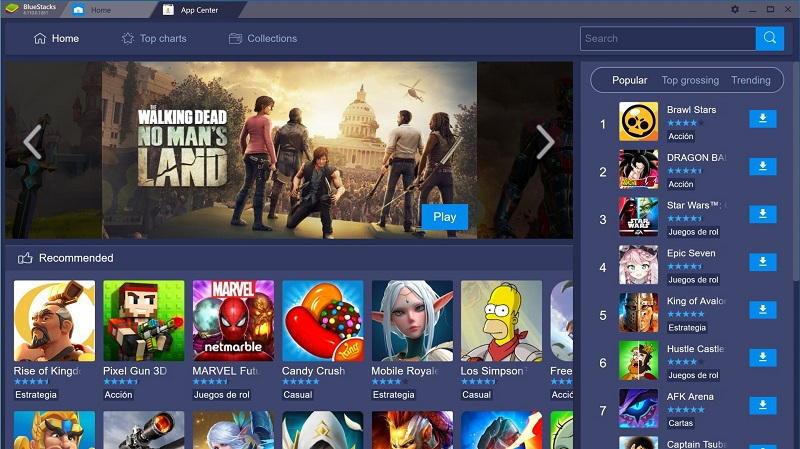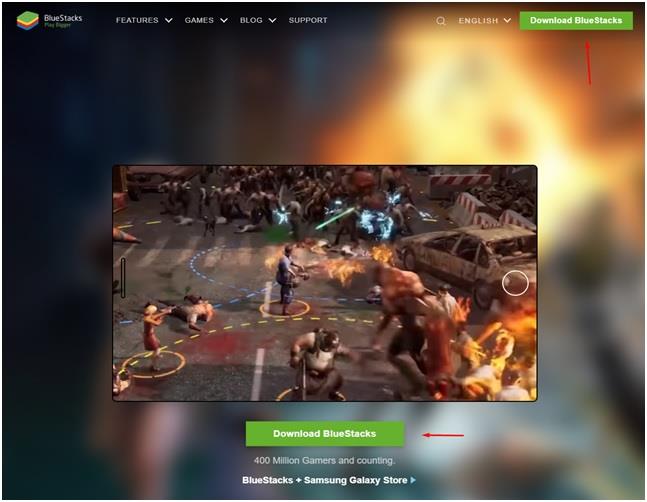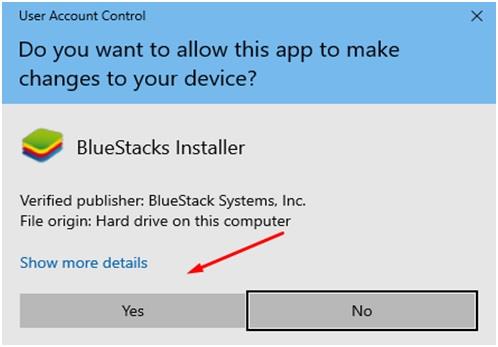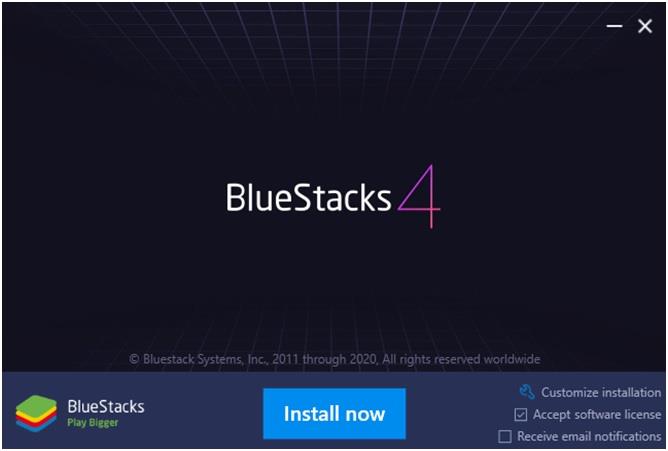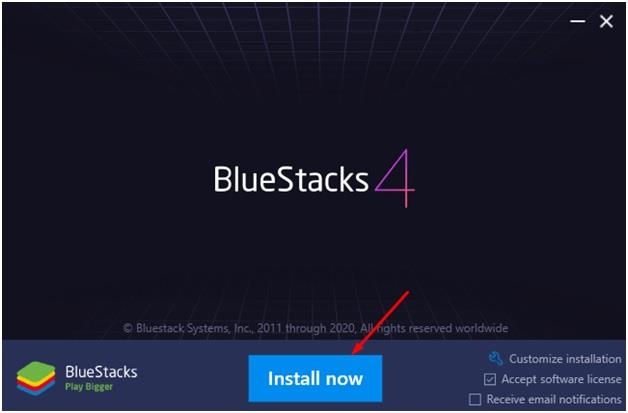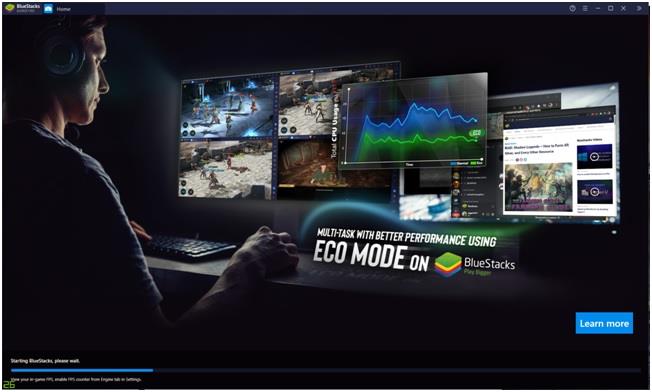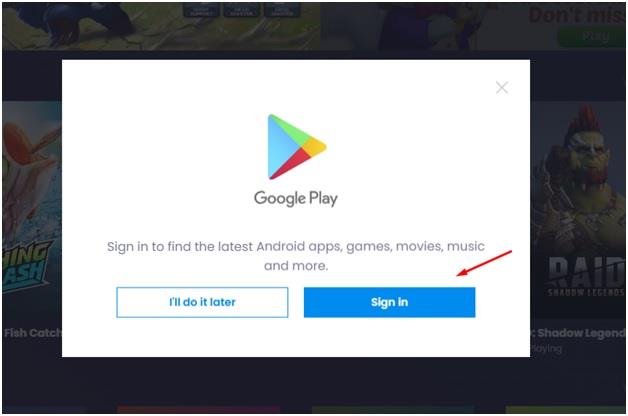Pokud hledáte průvodce instalací a spuštěním emulátoru BlueStacks Android na PC , jste na správném místě.
BlueStack je jedním z nejpopulárnějších emulátorů Androidu, který vám umožňuje spouštět aplikace a hry pro Android na vašem PC.
V tomto článku se podíváme na spuštění emulátoru BlueStacks Android na vašem PC. Než tak učiníme, pojďme se rychle podívat na nezbytnou podmínku spuštění BlueStacks.
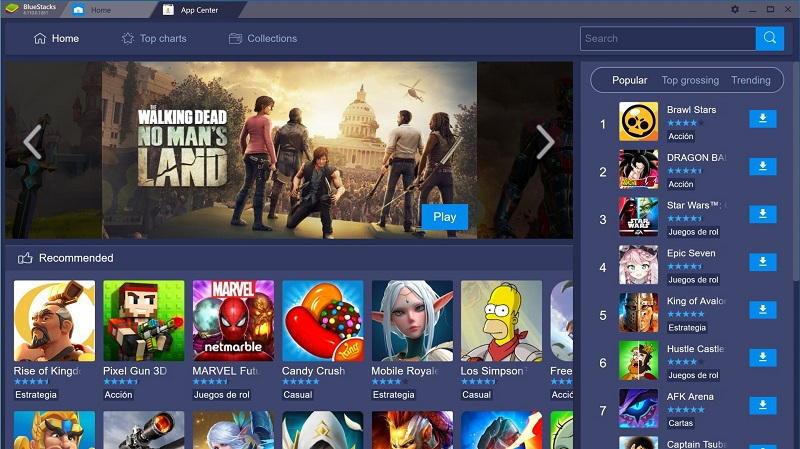
Obsah
Systémové požadavky pro instalaci BlueStacks
Než se pokusíte nainstalovat BlueStacks, musíte se ujistit, že váš počítač splňuje minimální požadavky. Takže, co potřebuješ? Uveďme je níže.
- Operační systém: Windows 7 nebo vyšší
- RAM: Alespoň 2 GB RAM
- Procesor: AMD nebo Intel Processor
- HDD: 5 GB volného místa na pevném disku
Kromě toho se také musíte ujistit, že jste správcem svého počítače a máte aktualizované ovladače pro grafickou kartu.
Pro optimální výkon je vhodné mít vícejádrový procesor, grafickou kartu, 8 GB RAM a Windows 10.
Pokud chcete mít aktuální informace o požadavku, můžete se podívat na jejich oficiální stránku systémových požadavků .
Stažení emulátoru BlueStacks Android na Windows
Pokud jste začali číst tuto část, pak vám blahopřejeme, váš počítač by měl splňovat základní požadavky. Pokud však ne, vždy to můžete zkusit.
Chcete-li začít, musíte si nejprve stáhnout BlueStacks.
Nejprve přejděte na https://www.bluestacks.com . Jakmile tam budete, musíte kliknout na „Stáhnout BlueStacks“, jak je znázorněno na obrázku níže.
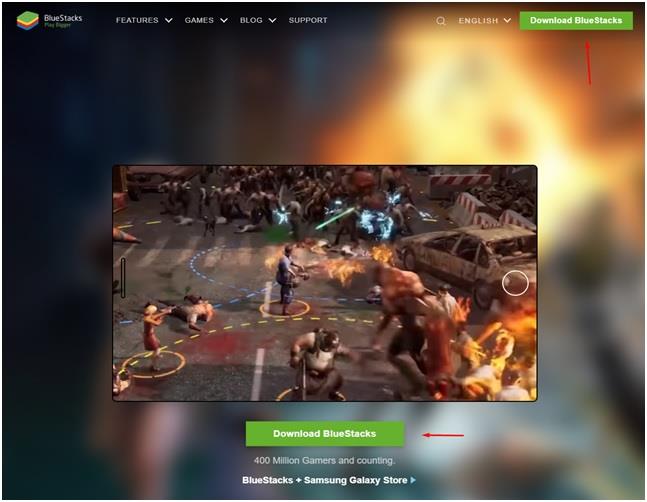
Stahování BlueStacks z jejich oficiálních stránek
Po stažení je nyní čas jej nainstalovat, čemuž se budeme věnovat v dalším kroku.
Instalace BlueStacks
Pokud používáte Windows 10, budete vyzváni pomocí Řízení uživatelských účtů. Zde se musíte ujistit, že to povolíte, aby se mohl spustit instalační program.
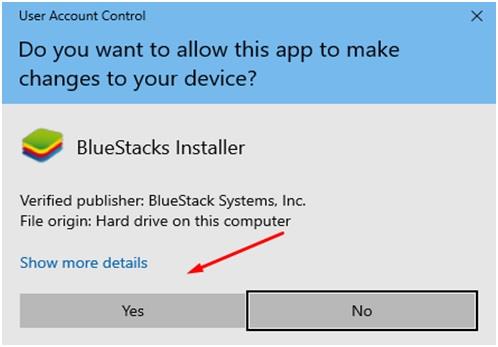
Vyskakovací okno Řízení uživatelských účtů instalačního programu BlueStacks
Jakmile kliknete na Ano, budete přesměrováni na instalační program BlueStacks 4, jak je znázorněno níže.
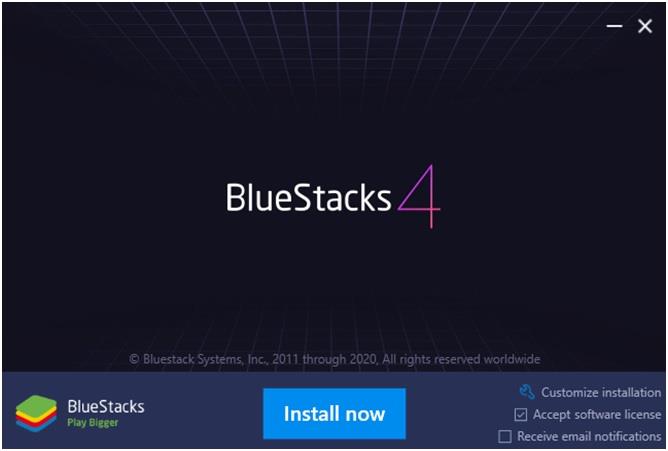
Instalační program BlueStacks 4
Na pravé straně uvidíte možnost „Přizpůsobená instalace“. Umožňuje změnit umístění instalace. Ve výchozím nastavení vybere „C:\ProgramData\BlueStacks“.

Změna instalační cesty pro BlueStacks
Nyní musíte kliknout na „Instalovat nyní“, aby mohl proces instalace začít.
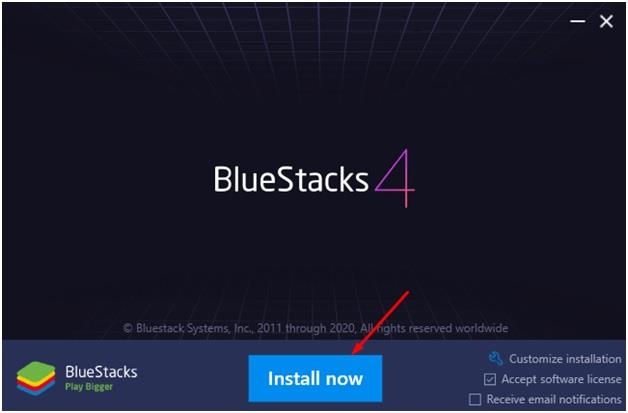
Pokud váš počítač splní minimální požadavky, začne stahovat instalační program z jejich serveru a nainstaluje jej na váš počítač se systémem Windows.
Také to může nějakou dobu trvat v závislosti na vašem internetu a rychlosti počítače.
Spuštění BlueStacks
Po dokončení instalace budete přesměrováni na následující obrazovku, kde spustí váš BlueStacks.
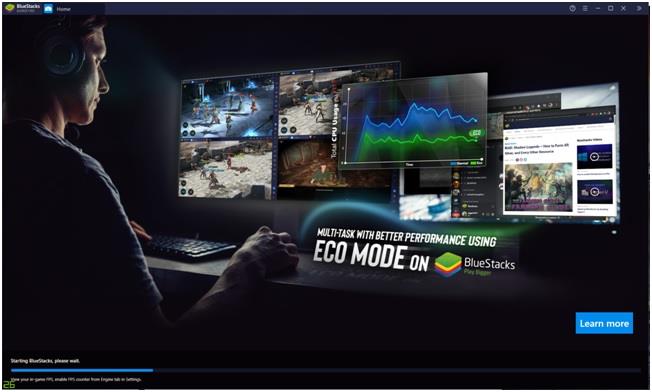
Bluestack začíná poprvé
Dále je třeba připojit svůj účet Google Play, abyste jej mohli začít používat.
Kliknutím na Přihlásit se zahájíte proces přihlášení. Můžete to udělat i později, ale doporučujeme to udělat hned!
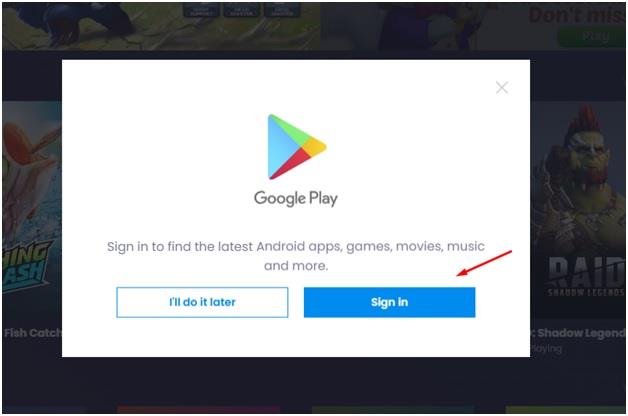
Chcete-li začít používat BlueStacks, přihlaste se
Gratulujeme, nyní jste připraveni používat BlueStacks na vašem PC.
Závěr
BlueStacks je jedním z nejoblíbenějších emulátorů Androidu a neměli byste si nechat ujít to, co nabízí. Doufáme, že můžete nainstalovat BlueStacks na váš počítač podle návodu. Pokud jste uvízli, použijte sekci komentářů k pokládání otázek a my vám s tím pomůžeme!